
Daftar Isi:
- Pengarang John Day [email protected].
- Public 2024-01-30 09:54.
- Terakhir diubah 2025-01-23 14:49.
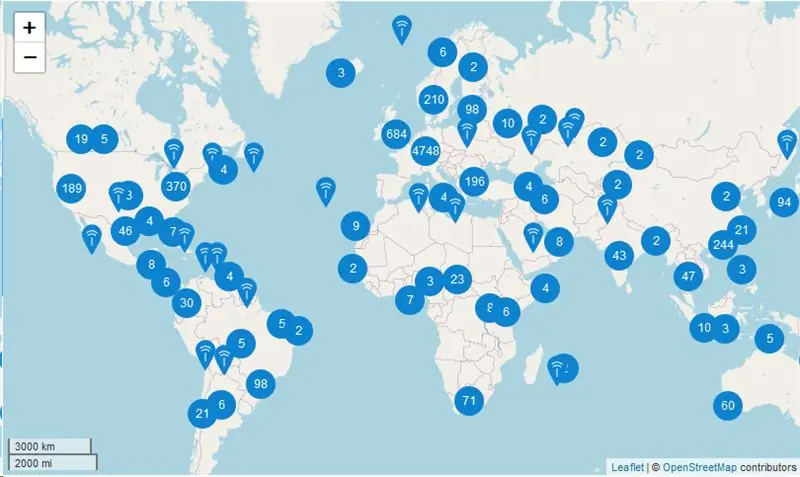
LoRa es una red LPWAN, por sus siglas en inglés (LOW POWER WIDE AREA NETWORK). Es una red de largo alcance y bajo consumo de energi, ideal untuk dispositivos IoT.
Masuk ke aplikasi más comunes se encuentran; Ciudades inteligentes, Agricultura, Rastreo de bienes, entre otros.
Gerbang yang tepat LoRa izinkan untuk menggunakan kanal solo, es por eso que se dice no es totalmente yang kompatibel dengan LoRaWAN, ya que en realidad el protocolo izinkan usar hasta 8 kanal. Sin embargo, gerbang utama LoRa de canal simple es muy til para ser usado en pruebas de concepto y prueba de nodos finales. Oleh defecto, el gateway trabaja con The Things Network, así que haremos uso de el.
Langkah 1: Conecta El Gateway a La Red
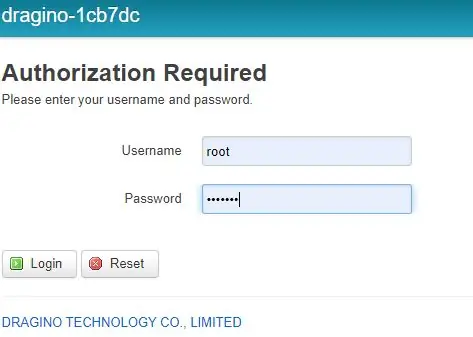
Haciendo uso de un cable ethernet, conectar el gateway (usar puerto LAN) mengarahkan un router.
Posteriormente abrimos cualquier navegador y entramos a la siguiente arah: 10.130.1.1. Tidak ada yang paling banyak di interfaz de log-in.
El usuario es: root
La contraseña es: dragino
Langkah 2: (Opcional): Conecta El Gateway Mediante WiFi
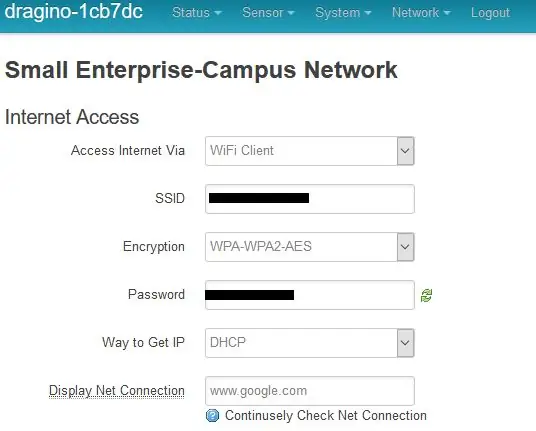
En caso de que laut perlu que el gateway este lejos de un router, kemungkinan conectar el Gateway mediante Wifi.
Para ello, elegimos la pestaña Jaringan y la pilihan Akses Internet.
Ahora es necesario ingresar el nombre y la contraseña de tu red. En la parte inferior izquierda Guardamos y aplicamos los cambios.
Selesaikan desconectar el cable ethernet dan reiniciar el Gateway, de esa manera estará terhubung dengan Wifi.
Langkah 3: Buat Gateway Di Jaringan Hal
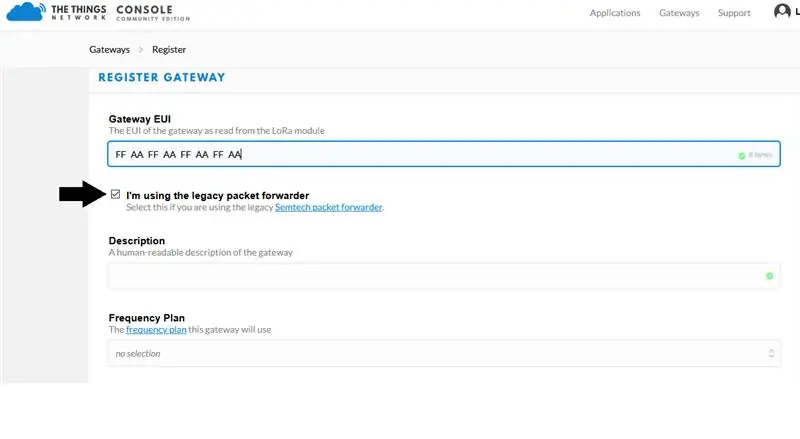
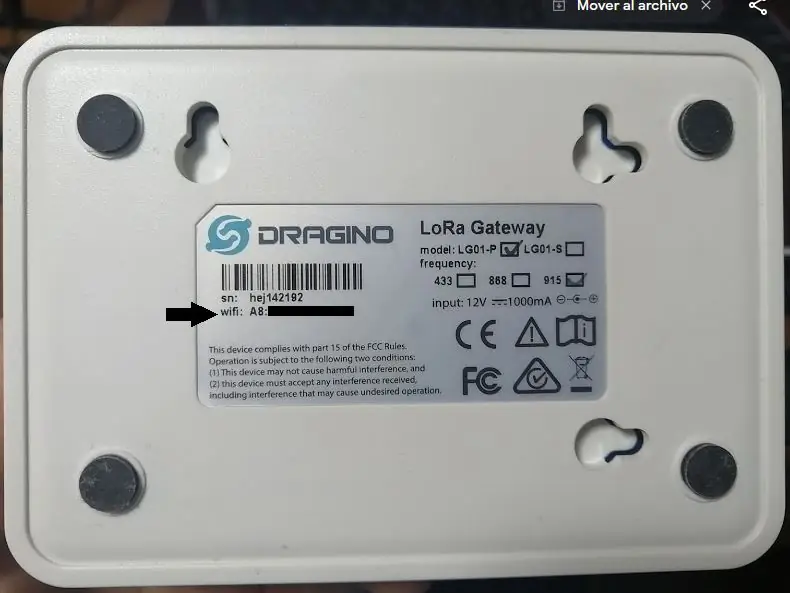
Masuk ke TTN:
Gerbang pencatat Elegimos.
Debemos pilih opsi penerusan Paket dan akses ke EUI dengan tepat 8 byte untuk menentukan identitas Gerbang untuk semua pengguna. Lihat petunjuk penggunaan MAC del dispositivo que se se encuentra en la parte trasera del gateway.
También agregamos un descripción para que nosotros podamos recordarlo. Rencana frekuensi el es 915 MHz que aplica a todo el continente Americano.
Pilihan yang lebih baik Penerus paket, informasi yang Anda butuhkan untuk menyelesaikan masalah Gateway es recibir paquetes de LoRa y reenviarlos directamente a The Things Network.
Langkah 4: Unduh Arduino Sketsa Sistema Linux
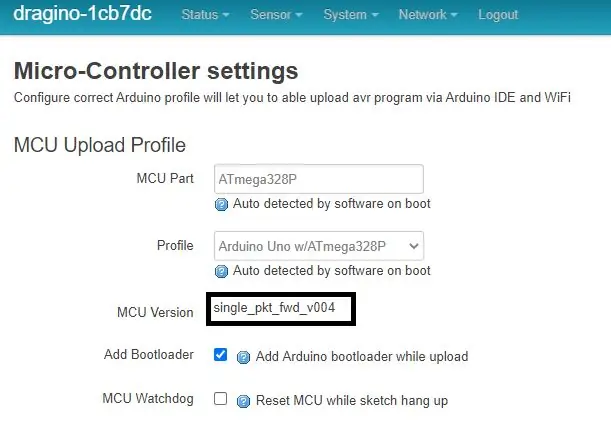
Ir al siguiente link y descargar el archivo Single_pkt_fwd_v004.ino.hex
Ir a la pestaña Sensor-> Flash MCU. La siguiente ventana aparecerá
Flashear el archivo anterior, posteriormente es necesario reiniciar el Gateway.
Ir a Sensor -> Mikrokontroler
Firmware está correcto, la siguiente ventana aparecerá, indicando el firmware sebenarnya.
Langkah 5: Konfigurasi Server LoRa
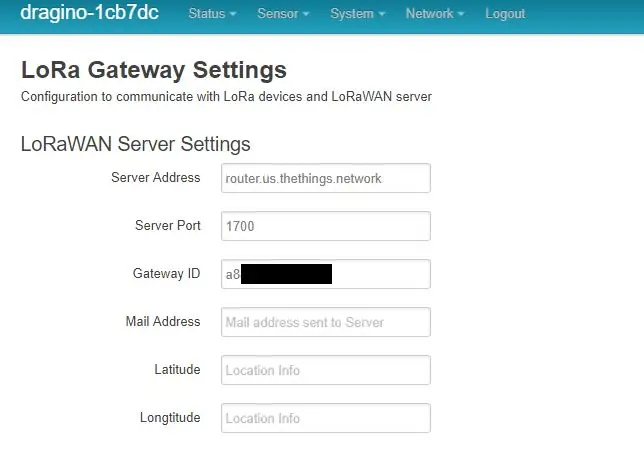
Ir a Sensor-> Lora/LoraWAN
Ingresar la dirección de Servidor, el numero de puerto y Gateway ID. Estos datos fueron asignados en la creación del gateway dan TTN.
En la misma pestaña configurar los parámetros de radio de LoRa. Mengkonfigurasi lebih awal dan menguji coba para hacer menguji Arduino dengan menyertakan radio LoRa.
Langkah 6: Hasil Checar
Sebarkan ala pagina de TTN donde creamos nuestro Gateway, en caso de que todos los pasos estén correctos, podremos ver el estado del Gateway como conectado.
Direkomendasikan:
MuMo - LoRa Gateway: 25 Langkah (dengan Gambar)

MuMo - LoRa Gateway: ### UPDATE 10-03-2021 // informasi / pembaruan terbaru akan tersedia di halaman github: https://github.com/MoMu-Antwerp/MuMoWhat itu MuMo?MuMo adalah kolaborasi antara pengembangan produk (departemen Universitas Antwerpen) di bawah
Tutorial Pelacak GPS LoRa - LoRaWAN Dengan Dragino dan TTN: 7 Langkah

Tutorial Pelacak GPS LoRa | LoRaWAN Dengan Dragino dan TTN: Hai, apa kabar, Guys! Akarsh di sini dari CETech. Beberapa proyek sebelumnya kami telah melihat Gateway LoRaWAN dari Dragino. Kami menghubungkan node yang berbeda ke Gateway dan mengirimkan data dari node ke Gateway menggunakan TheThingsNetwork sebagai
LoRa Gateway ESP8266 Arduino DIY: 5 Langkah

LoRa Gateway ESP8266 Arduino DIY: Instruksi ini akan membantu Anda membuat LoRa Gateway yang kompatibel dengan The Things Network, untuk semua wilayah dunia, menggunakan ESP8266 bersama dengan modul radio RFM95/96. Kode sumber untuk membuatnya berfungsi juga disediakan dan dilengkapi dengan
Lora Gateway Berdasarkan MicroPython ESP32: 10 Langkah (dengan Gambar)

Lora Gateway Berdasarkan MicroPython ESP32: Lora telah sangat populer dalam beberapa tahun terakhir. Modul komunikasi nirkabel yang menggunakan teknologi ini biasanya murah (menggunakan spektrum bebas), berukuran kecil, hemat energi dan memiliki jarak komunikasi yang jauh, dan terutama digunakan untuk komunikasi bersama
Kontrol Peralatan Rumah Tangga Melalui LoRa - LoRa dalam Otomasi Rumah - Kontrol Jarak Jauh LoRa: 8 Langkah

Kontrol Peralatan Rumah Tangga Melalui LoRa | LoRa dalam Otomasi Rumah | LoRa Remote Control: Mengontrol dan mengotomatiskan peralatan listrik Anda dari jarak jauh (Kilometer) tanpa kehadiran internet. Ini dimungkinkan melalui LoRa! Hei, apa kabar, teman-teman? Akarsh di sini dari CETech. PCB ini juga memiliki layar OLED dan 3 relai yang
